
- •Министерство образования и науки рф
- •Расширения
- •Virtuemart.
- •Virtuemart. Настройки и конфигурация.
- •Настройка VirtueMart. Общие настройки.
- •Настройка VirtueMart. Безопасность.
- •Настройка VirtueMart. Сайт (отображение и вид).
- •Настройка VirtueMart. Доставка.
- •Настройка VirtueMart. Оформление заказа.
- •Настройка VirtueMart. Скачивание.
- •Настройка VirtueMart. Первые шаги.
- •Настройка VirtueMart. Информация о магазине.
- •Настройка VirtueMart. Страны, валюты, модули и функции ядра.
Настройка VirtueMart. Доставка.
В разделе доставка вы можете выбрать один или несколько модулей доставки.
Подсказка
Вы можете настроить Online-сервис (например, UPS® или Intershipper®) в «Магазин» –> «Список модулей доставки» –> «Настроить вариант доставки».
Выбранные модули доставки будут перечислены в списке доступных при оформлении заказа.
Настройка VirtueMart. Оформление заказа.
Включить баннер оформления заказа? – отметьте, если хотите чтобы в течение оформления заказа покупателю показывался баннер «1 - 2 - 3 – 4» с графикой.
Этапы оформления заказа – Оформление заказа состоит из нескольких этапов. Этапы могут комбинироваться в различных вариантах.
Настройка VirtueMart. Скачивание.
Включить скачивание товара – отметьте для включения возможности скачивания товара. Только в том случае, если вы хотите продавать скачиваемый товар.
Статус заказа на скачивание – выберите статус заказа, при котором будет выслано письмо покупателю с напоминанием о том, что он может скачать товар.
Статус заказа, при котором невозможно скачивание – статус заказа, при котором скачивание отключено для покупателя.
Путь к файлам для скачивания – путь к файлам для скачивания покупателями. (Обязательно поставить слеш в конце '/' !) Для безопасности Вашего магазина: Если Вы можете, установите директорию за пределами корневой папки вебсервера.
Важно
Должен быть указан физический адрес, не URL!
Максимальное количество скачиваний – устанавливает количество скачиваний, которое можно сделать на одно ID скачивания, (для одного заказа).
Возможность скачивания истекает через (сек.) – установите интервал в секундах, в течение которого покупатель может скачивать товар. Этот интервал начинает отсчитываться после первого скачивания! Когда временной интервал истек, ID скачивания отключается.
Примечание 86400сек=24ч.
Не уменьшать количество товара на складе при покупке? – если включить опцию, то количество товара на складе не будет уменьшаться для скачиваемых товаров.
Настройка VirtueMart. Первые шаги.
Для доступа к конфигурации VirtueMart выберите «Компоненты -> VirtueMart» в админке Joomla.

Если вы видите страницу приветствия VirtueMart, кликните по ссылке «Перейти к управлению магазином»
Навигация в админке VirtueMart появится на странице «Электронный магазин: Панель управления»
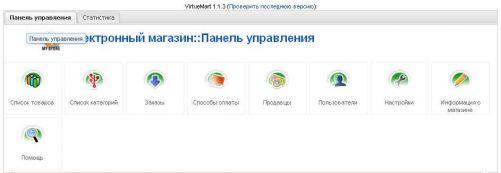
Настройка VirtueMart. Информация о магазине.
Чтобы начать создание своего магазина, выберите «Магазин –> Информация о магазине» в интерфейсе администратора VirtueMart.

Информация с этой страницы отображается в различных частях интернет-магазина.
Поля страницы «Информация о магазине»:
Название магазина (обязательно) – название вашего магазина.
Название компании – владельца магазина (обязательно) – название вашей компании.
URL – интернет-адрес магазина.
Адрес 1 – Строка для первого адреса магазина.
Адрес 2 – Строка для второго адреса магазина.
Город – город, в котором расположен ваш магазин.
Регион – регион, в котором расположен ваш магазин.
Страна – страна, в которой расположен ваш магазин.
Индекс – почтовый индекс расположения магазина.
Телефон – номер телефона магазина.
Контактная информация – ФИО, должность, телефоны, факс и E-mail персоны для контактов.
Логотип (обязательно) – отображает текущий логотип магазина.
Загрузить изображение (необязательно) – если вы загрузите изображение, оно станет логотипом магазина.
Минимальная сумма заказа – сумма, на которую нужно совершить покупку, чтобы оформить заказ.
Минимальная сумма заказа для бесплатной доставки – минимальная сумма, на которую нужно совершить покупку, чтобы доставка была бесплатной.
Валюта – основная валюта магазина.
Символ валюты – например «$» или «руб».
Количество разрядов – количество цифр, показываемых после запятой у цен. Например, 1.54$ – 2 разряда.
Разделитель – символ разделения целой и дробной части цены.
Разделитель тысяч – символ для разделения тысяч.
Формат положительного значения – позволяет выбрать стиль отображения положительных цен, например, «15$» или «$15».
Формат отрицательного значения – позволяет выбрать стиль отображения отрицательных цен, например, «-15$» или «$15-».
Список доступных валют – этот список определяет какие валюты принимаются для оплаты в вашем магазине.
Примечание
Все валюты, выбранные здесь, могут быть использованы для оплаты! Если вы этого не хотите, просто выберите валюту вашей страны.
Описание – описание вашего магазина, которое показывается на странице shop.index.
Условия обслуживания – полный текст условий обслуживания, который показывается клиенту.
После заполнения информации о магазине нажмите «Сохранить». Теперь вы готовы начать добавление категорий, товаров и производителей.
